CAD广泛应用于建筑,机械,电子等领域。在绘图中常常会出现疏忽没有保存图形文件或者是没有保存就删除了,怎样找回呢?下面和大家介绍一下。
1打开我的电脑,在我的电脑窗口里面鼠标点击进入本地磁盘C
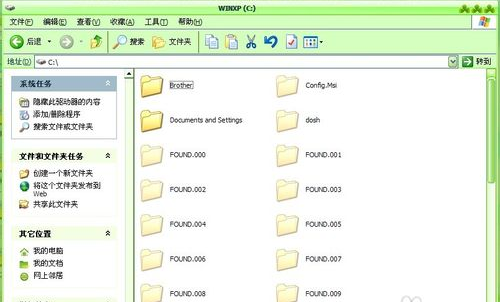
2进入本地磁盘C以后,鼠标点击进入Documents and Settings文件夹
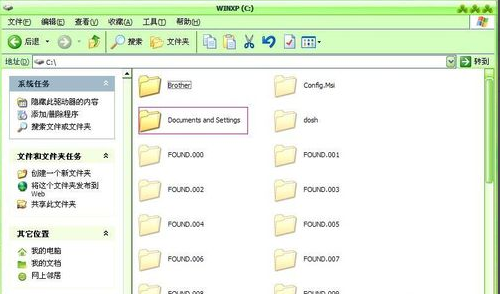
3进入Documents and Settings文件夹以后,鼠标点击进入Administrator文件夹
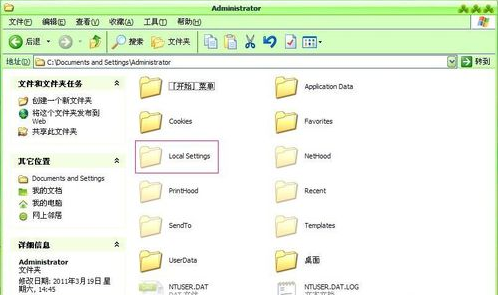
4进入Administrator文件夹以后,鼠标点击进入Local Settings文件夹
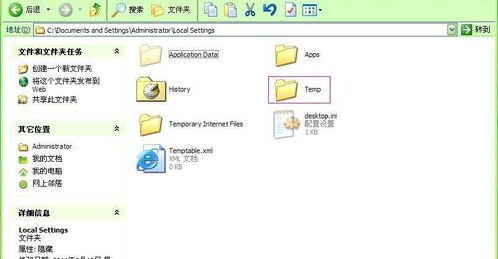
5进入Local Settings文件夹以后,鼠标点击进入Temp文件夹
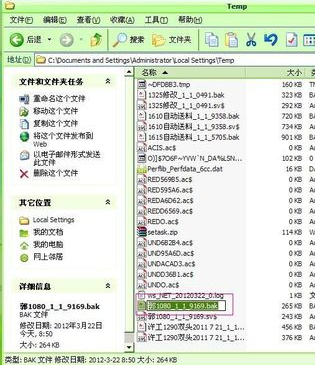
6进入Temp文件夹以后找到你需要找回的图形文件名称

7在Temp文件夹找到需要找的图形文件名称以后把文件名称后面的字母bak改为dwg
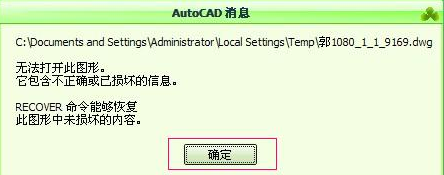
8文件名称改好以后双击文件,文件要是不能打开会出现消息窗口,证明文件已损坏需要修复,点击确定关闭消息窗口

9打开CAD,鼠标点击上面的文件下拉菜单,将鼠标移动到下拉菜单下面的图形实用工具菜单
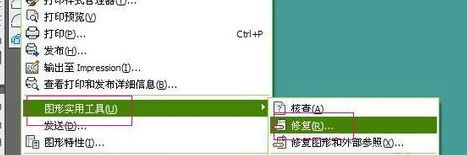
10鼠标移动到图形实用工具处以后,右边会出现子菜单,鼠标移动到修复菜单位置点击进入
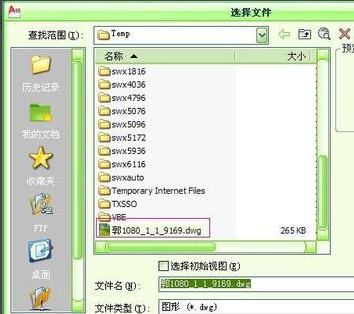
11点击修复菜单以后,会出现选择窗口,在窗口里面找到你修改以后的图形文件,点击右面下角的打开按钮
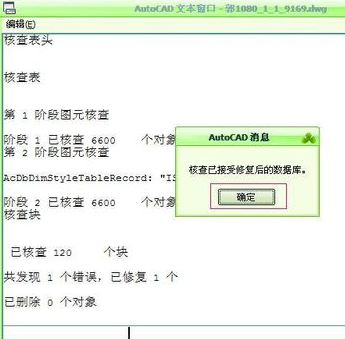
12点击打开按钮以后会自动修复文件,修复完成后点击确定。文件自动打开,这时文件就成功找回来。
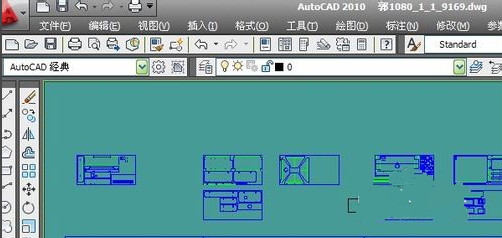
——————————————————————————————————————————————————————————————————————————————————————
相关推荐:





